在 Excel 工作表的数据处理与分析过程中,按颜色筛选数据是一项很实用的功能,能够帮助我们快速定位到特定颜色标注的数据,以下将对其操作方法以及相关解读内容进行详细阐述。
一、操作方法
1. 开启筛选功能并找到对应操作入口
首先,要确保数据所在的表格区域已经开启了筛选功能。通常可以通过选中数据区域(包含标题行),然后在 Excel 的 “开始” 选项卡中,找到 “编辑” 组里的 “排序和筛选” 按钮,点击其中的 “筛选” 选项,此时标题行的每个单元格右下角就会出现筛选箭头。
2. 选择按颜色筛选并选取填充色
接着,单击需要筛选数据标题行对应单元格右下角的箭头,在弹出的筛选菜单中,找到【按颜色筛选】这一选项并点击它,之后会展示出当前表格中已有的各种填充色选项(这些填充色就是之前对单元格进行填充操作所设置的颜色),我们只需从中选取想要依据其筛选数据的填充色即可。例如,如果之前将某些重要数据所在单元格填充为红色,现在想筛选出所有红色填充的单元格数据,那就选择红色这一填充色选项,Excel 便会快速对整个数据区域进行筛选,仅显示出那些填充了所选颜色的单元格对应的数据行,隐藏其他不符合筛选条件的数据行,方便我们聚焦关注这些特定颜色标注的数据内容。
操作动图演示:
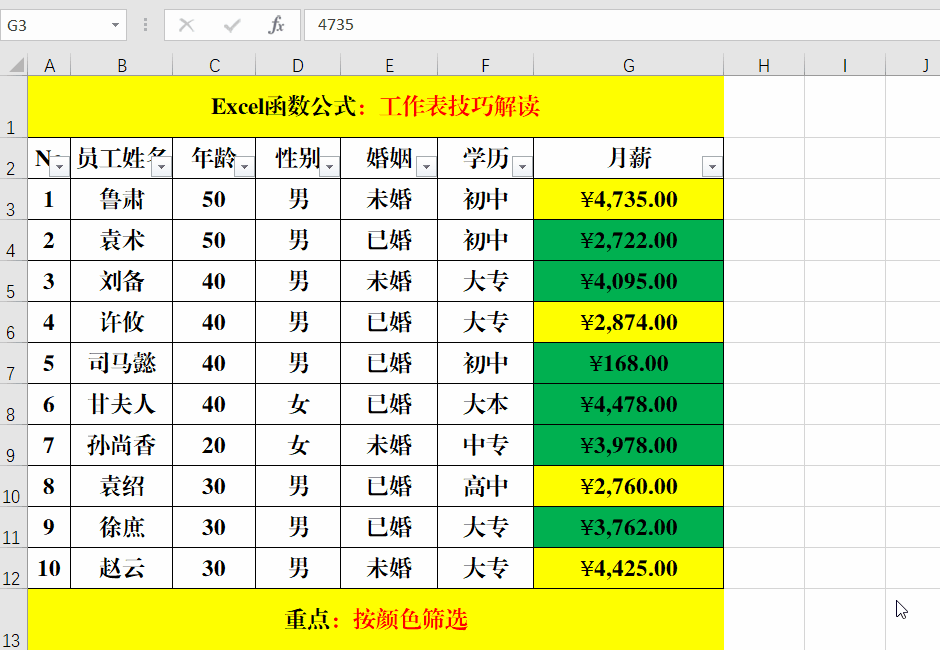
二、功能解读
按颜色筛选中的 “颜色” 是根据单元格的填充色自动添加和更新的。也就是说,Excel会自动识别整个数据区域内所有单元格被填充过的颜色种类,并将其纳入到【按颜色筛选】的选项当中,只要对某个单元格的填充色进行了新的设置或者更改,在后续进行按颜色筛选操作时,相应的颜色选项就会随之更新,能让我们基于最新的颜色设置情况来筛选数据。比如,我们原本对部分数据单元格填充了黄色,后来又新增了一些绿色填充的单元格并希望基于绿色来筛选数据,无需额外操作,在进行按颜色筛选时,绿色就会自动出现在可选的颜色列表里,可直接选择它进行筛选,这种自动关联和更新的机制使得按颜色筛选数据这一功能更加灵活、便捷,能很好地适应我们在不同阶段对数据进行分类查看、分析等多样化的需求。
通过掌握上述 Excel 工作表中按颜色筛选数据的操作方法以及相关解读内容,我们就能在实际的数据处理工作中,充分利用这一功能,更高效地筛选出自己想要查看和分析的数据,提升 Excel 表格使用的便利性和工作效率。


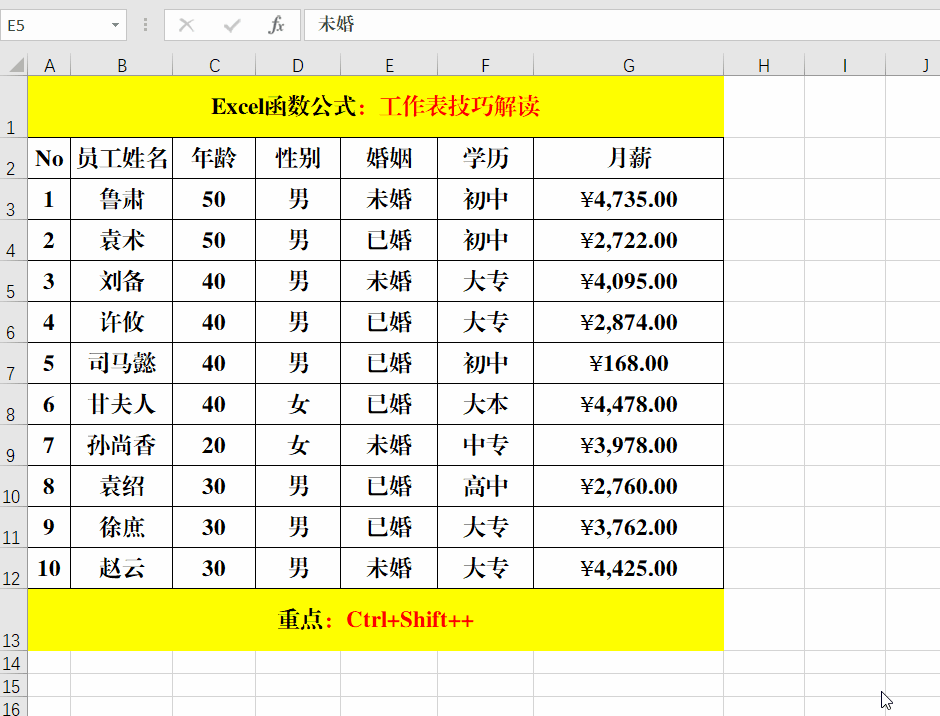
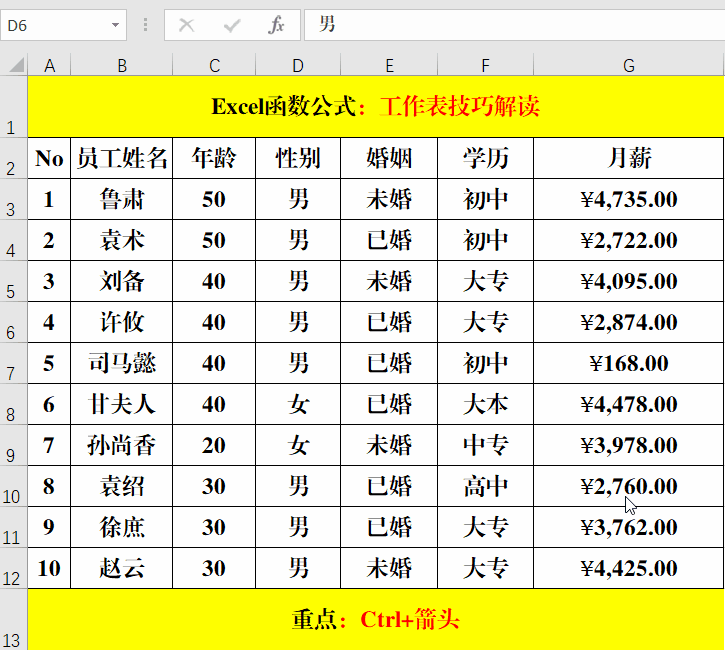

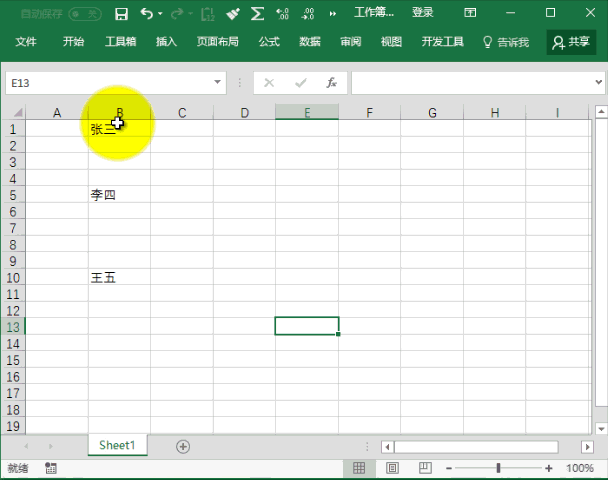

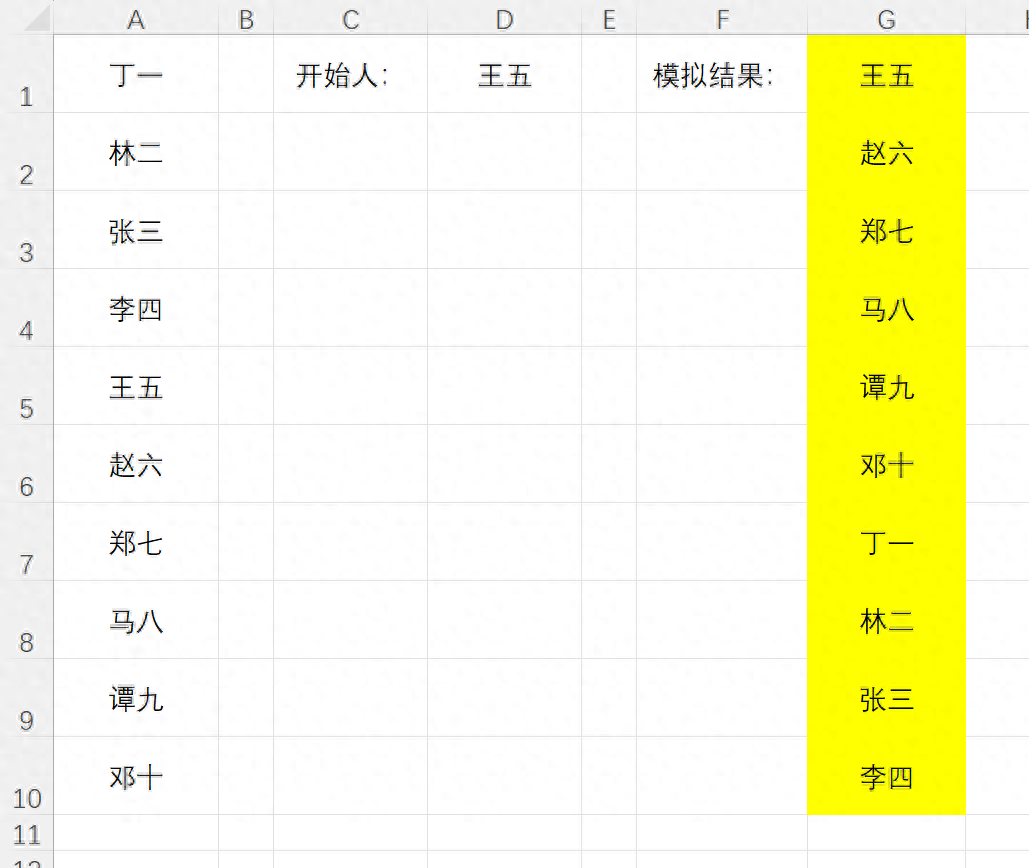
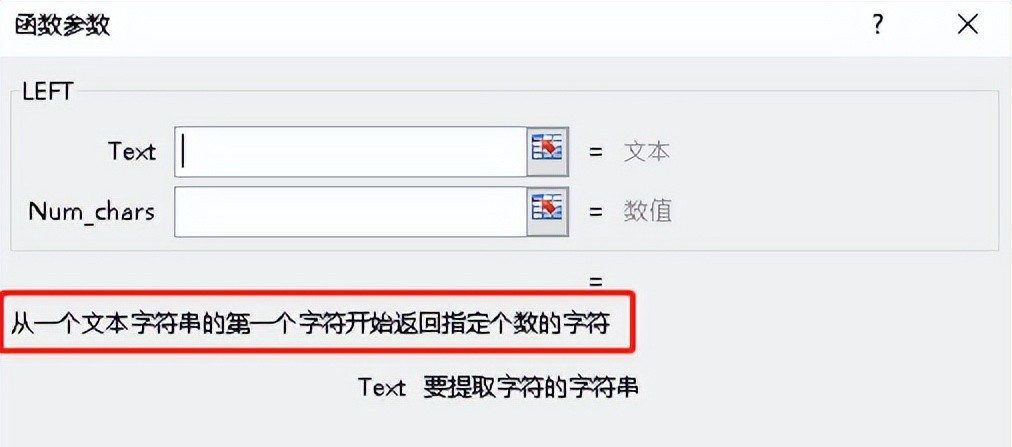
评论 (0)